アプリを更新するには
機能を追加したりバグを修正するために、 ときどき aoiro の新しいバージョンがリリースされます。アプリを更新するには下記の手順を実施してください。
Windows版
スタートボタンから Microsoft Store を探して起動します。

Microsoft Store が起動したら左下の 「ライブラリ」 をクリックします。
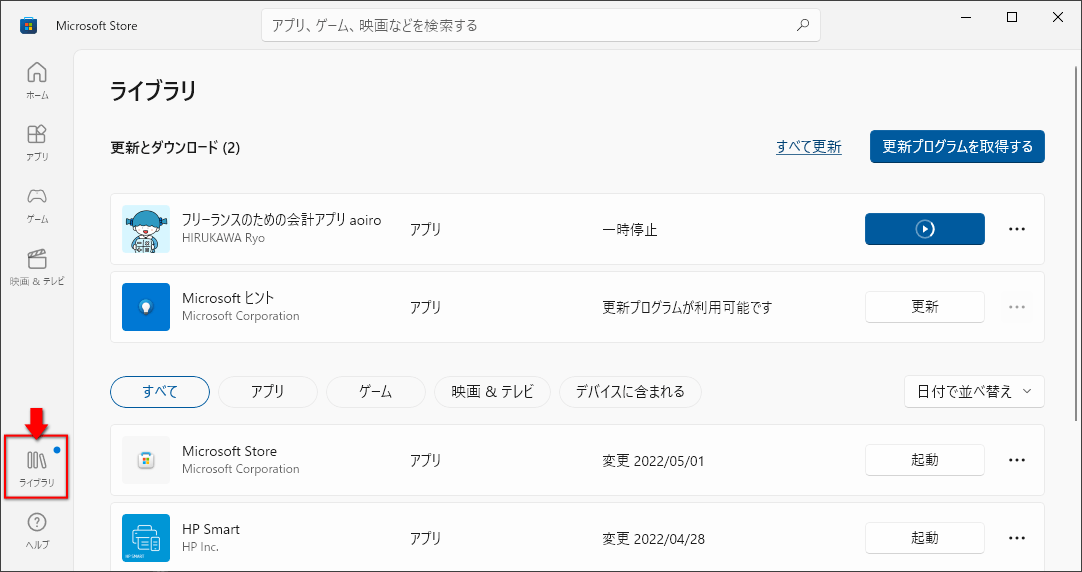
右上のボタン 「最新情報を取得する」 をクリックするとアプリの更新の確認が始まります。アプリの更新が見つかった場合は 「更新」 ボタンをクリックします。(または 「すべて更新」 をクリックします。)
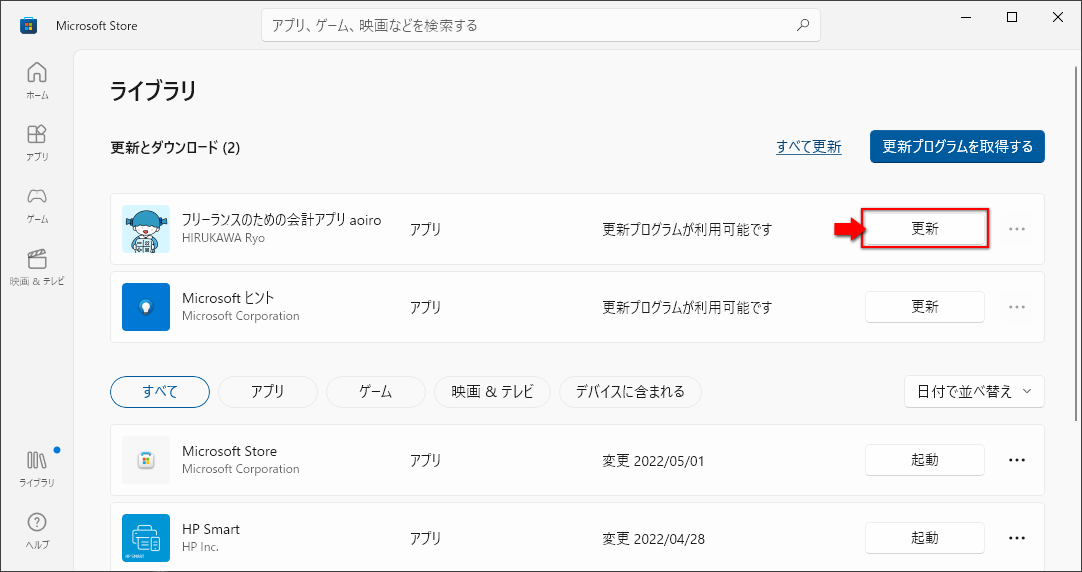
アプリの状態が 「一時停止」 になっている場合は、 もう一度、 ボタンをクリックして処理を再開してください。
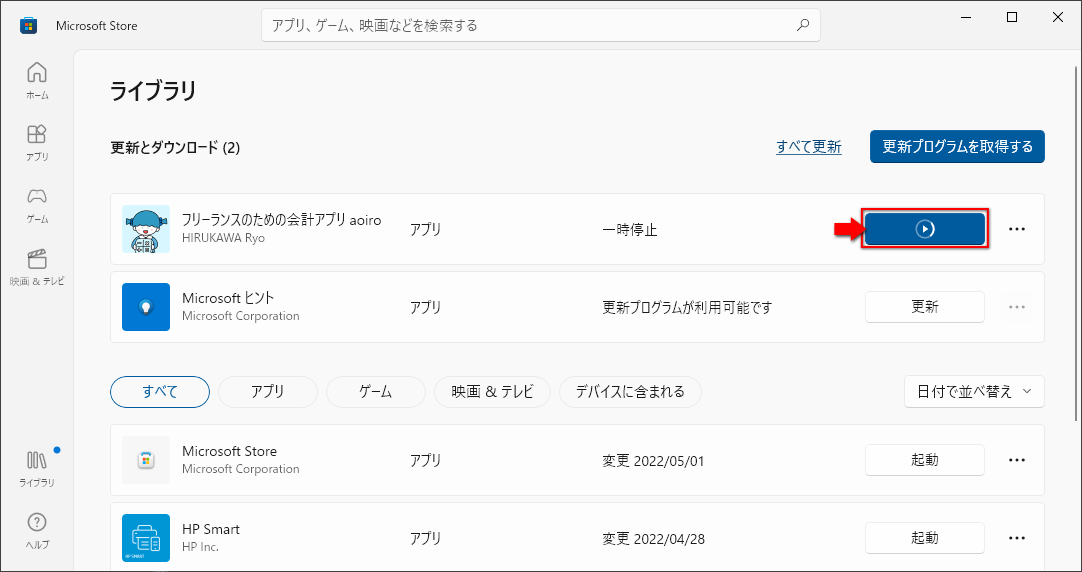
アプリの自動更新
アプリの自動更新をオンにしておくと、 もっと便利です。右上のユーザーアイコンをクリックして 「アプリの設定」 を選択します。
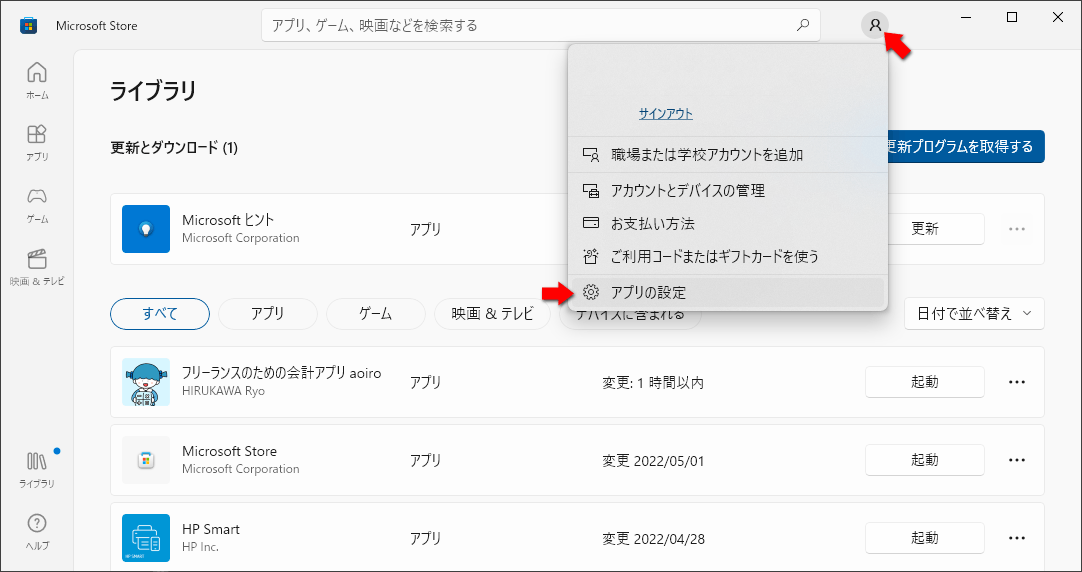
「アプリ更新 (アプリを自動的に更新する)」 が 「オフ」 になっている場合は 「オン」 に切り替えます。はじめから 「オン」 になっている場合はそのままにしておきましょう。
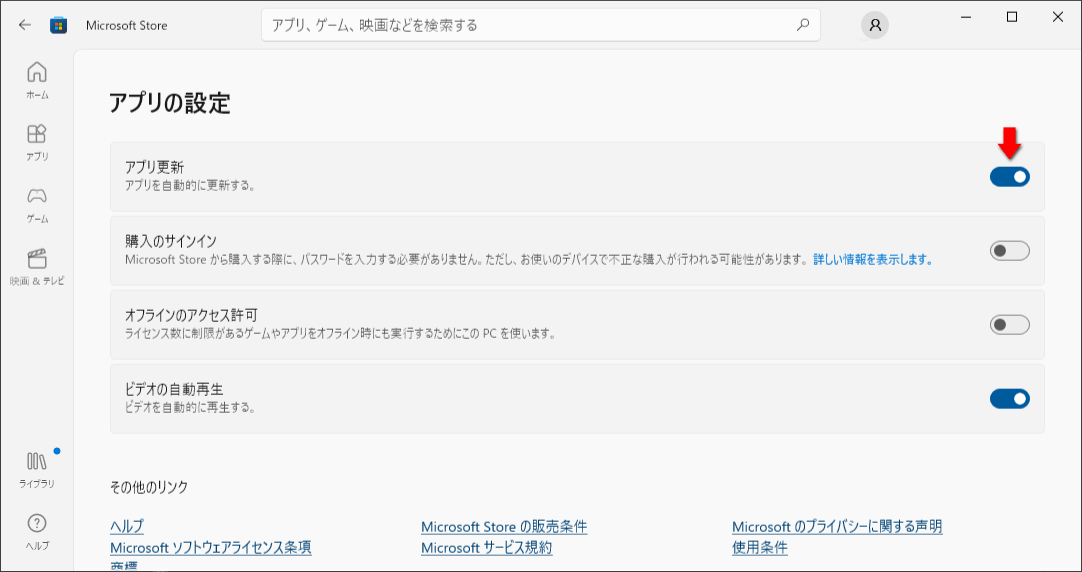
これで、 定期的にアプリが更新されるようになりました。
macOS版
App Store を起動します。(画面左上のりんごアイコンから App Store... を選んでも起動できます。)

App Store が起動したら左下の 「アップデート」 をクリックします。
右側に aoiro が表示されていたら 「アップデート」 をクリックします。(aoiro のアップデートがない場合は表示されません。)
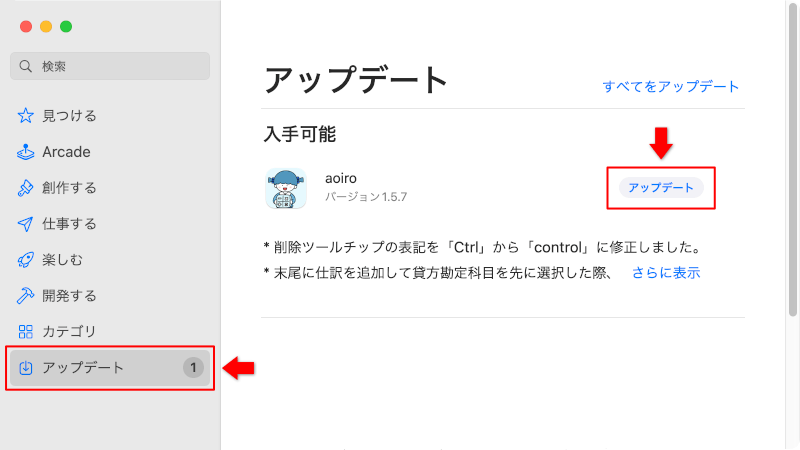
これで aoiro のアップデートがはじまります。
アプリの自動更新
アプリの自動更新をオンにしておくと、 もっと便利です。App Store のメニューバーから 設定... を開きます。
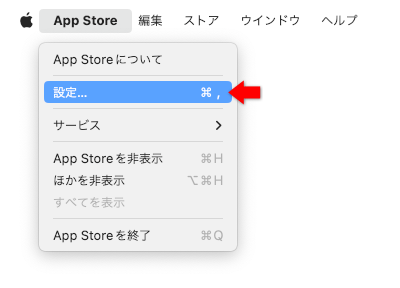
設定画面が表示されます。「自動アップデート」 のチェックマークが表示されていない場合は、 クリックしてチェックマークを付けます。
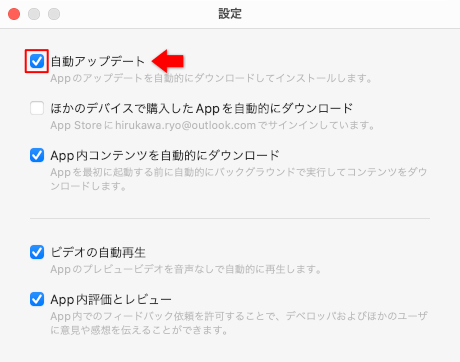
これで、 定期的にアプリが更新されるようになりました。
 アプリがインストールできないときは?
アプリがインストールできないときは? 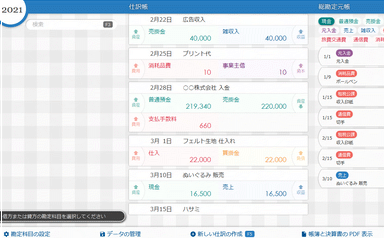 アプリの機能を
アプリの機能を
もっと詳しく プレミアム
プレミアム
エディション コンビニでも買えます
コンビニでも買えます 青色申告の手引き
青色申告の手引き